
Kun saavumme lomalle, osallistumaan tapahtumaan, retkelle tai mihin tahansa muuhun toimintaan, johon liittyy muisti, jonka haluamme pitää, ensimmäinen asia, jonka teemme, on lataa kaikki kuvat ja videot tietokoneellemme jonka olemme pystyneet aloittamaan sisällön luokittelun kansioihin.
Kun olemme ladanneet sen, meidän on istuttava hiljaa ja aloitettava luokitella sisältöä, varsinkin jos kyse on matkan kuvista ja videoista, koska meille on paljon helpompaa löytää kuvia ja videoita kaupungin eri osista, joissa olemme käyneet, monumenteista tai kaupungeista.

Paras tapa luokitella tiedostot, olivatpa ne sitten kuvia, videoita, tekstitiedostoja, musiikkitiedostoja ... on käytä nimeä, jonka avulla voimme nopeasti tietää sen sisällön. Joskus olemme kuitenkin kiinnostuneita säilyttämään osan tiedostonimestä, varsinkin kun on kyse kuvista, valokuvista, elokuvista ja TV-sarjoista, koska tavallisesti tiedoston nimi perustuu sieppauksen päivämäärään tai sarjojen tai elokuvien tapauksessa ilmoita meille niiden sisällöstä.
Riippuen siitä, mitä tarpeitasi on nimeä tiedostot uudelleenWindows 10: ssä meillä on erilaisia työkaluja, jotkut alkuperäiset ja muut kolmansien osapuolien, työkalut, jotka näytämme sinulle alla ja jotka varmasti kattavat kaikki tarpeet, joita sinulla voi olla tiedostojen uudelleennimeämisessä.
Windows File Explorer
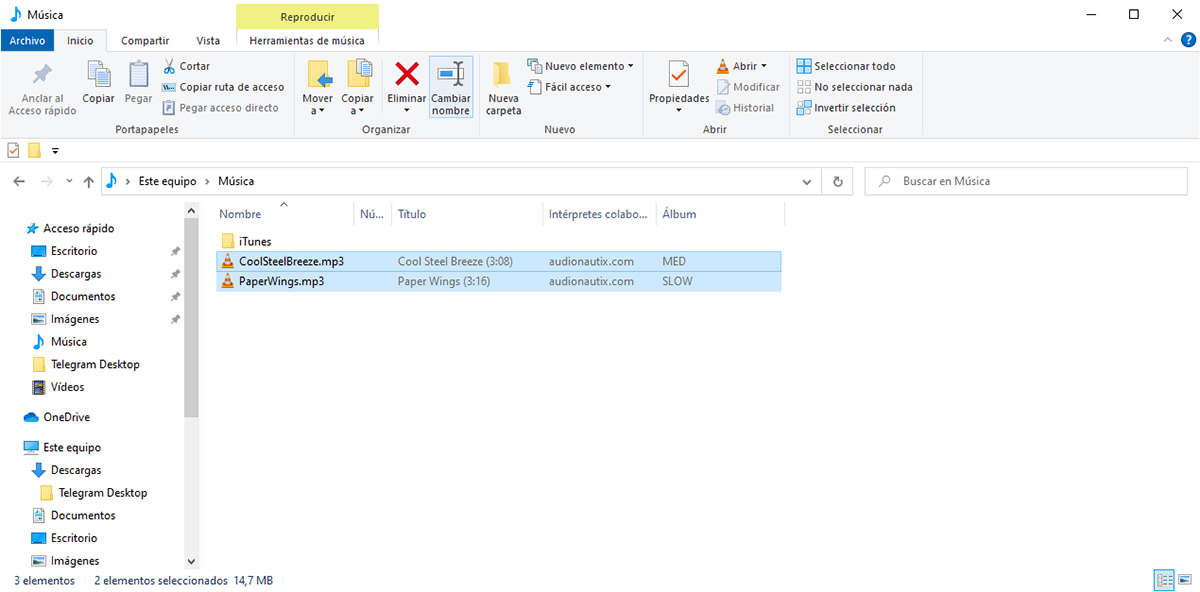
Windows Explorer on paras työkalu, joka meillä on käytettävissämme nimetä uudelleen nopeasti ja helposti tiedostot irtotavarana. Sen toiminta on niin helppoa, että se saattaa tuntua absurdilta, mutta jos tarkastelemme sen tarjoamia muutamia vaihtoehtoja, sen toiminta ymmärretään täydellisesti.
Nimeä tiedostot uudelleen Windows File Explorerilla
Ensimmäinen asia, joka meidän on tehtävä, on valita kaikki tiedostot, jotka haluamme nimetä uudelleen. Muista, että Windows File Explorer se antaa meille mahdollisuuden vain nimetä tiedostoja uudelleen joukkotunnuksella, ei koskaan kansioita tai alikansioita. Kun olemme valinneet tiedostot, jotka haluamme nimetä uudelleen, meillä on useita vaihtoehtoja:
- Paina F2 ja kirjoita haluamasi tiedoston nimi valittuihin tiedostoihin. Tutkimuslaite numeroi kaikki uudelleennimeämämme tiedostot automaattisesti, numeron, jonka löydämme tiedoston lopussa sulkeista.
- Hiiren oikea painike ja valitse Nimeä-vaihtoehto. Kuten edellisessä vaihtoehdossa, järjestelmä huolehtii kaikkien tiedostojen numeroinnista automaattisesti ja näyttää numeroinnin sulkeissa.
- Nimeä selainpainike uudelleen. Nimeä uudelleen -painike, joka sijaitsee sen ikkunan Koti-välilehdessä, jossa tiedostot, jotka haluamme nimetä uudelleen, antaa meille mahdollisuuden muuttaa tiedostojen nimeä numeroimalla ne automaattisesti.
PowerRename

PowerRename on yksinkertainen sovellus, joka on osa PowerToys-sovellussarjaa, jonka avulla voimme suorittaa toimintoja, joita ei ole saatavana Windows 10: ssä natiivisti. PowerRename on ladattavissa täysin ilmaiseksi kautta tämä linkki Githubiin.
Kun olemme asentaneet PowerRename, tulee osa Windows 10 -laajennuksiaSiksi, jotta voimme käyttää sitä tiedostojen uudelleennimeämiseen, meidän on ensin valittava tiedostot, jotka haluamme nimetä uudelleen, painamalla hiiren oikeaa painiketta avataksesi asetusvalikon ja valitsemalla PowerRename.
Kuinka PowerRename toimii
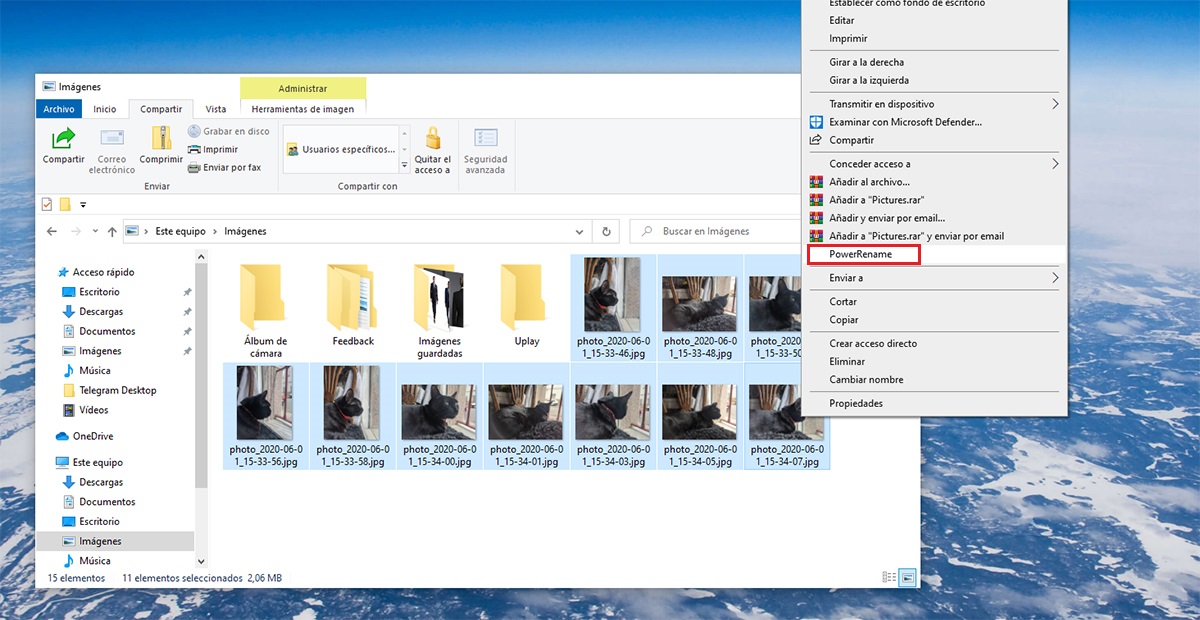
Kun olemme avanneet sovellusikkunan, ensimmäinen asia on kirjoittaa ruutuun Haku, tekstiä, jota haluamme muokata. Sitten laatikossa nimetä uudelleen with Meidän on kirjoitettava teksti, jonka haluamme näkyvän, korvaamaan tiedostossa olevan tekstin. Jos emme kirjoita tekstiä, jonka haluamme korvata valitsemistamme tiedostoista, sovellus antaa meidän jatkaa.
Tämä toiminto antaa meille mahdollisuuden nimeä tiedostonimen osa uudelleen päivämäärän, jakson tai kauden numeron säilyttäminen, jos kyse on ladatuista sarjoista tai muista tiedoista, joista olemme kiinnostuneita puhumaan.
Mutta lisäksi se tarjoaa meille myös joukon vaihtoehtoja, joiden avulla voimme sulkea pois tiedostot, kansiot ja alikansiot, luetteloida uudelleen nimeämämme tiedostot, pitää isot ja pienet kirjaimet, nimetä vain laajennukset ... Kuten näemme, useita vaihtoehtoja, joita PowerRename tarjoaa meille se on paljon laajempi kuin vaihtoehdot, joita meillä on alkuperäisesti Windowsin Resurssienhallinnan kautta.
Edistynyt uudelleennimejä
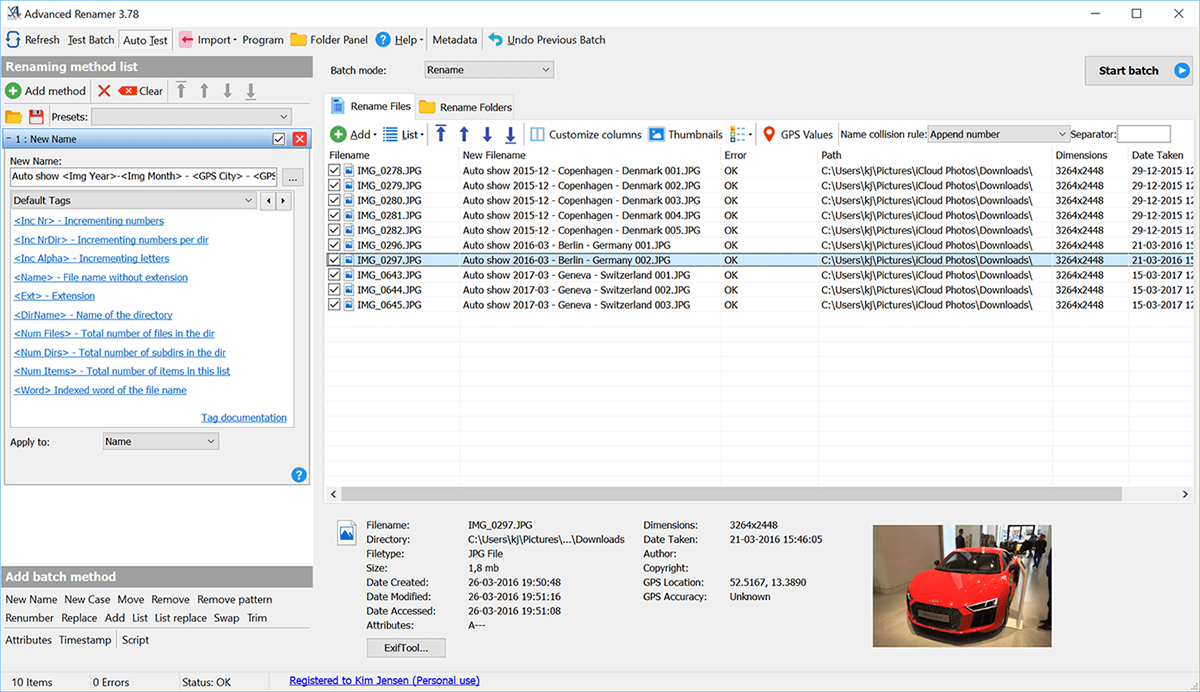
Vaihtoehtojen rajoitukset, kun tiedostoja nimetään uudelleen massiivisesti Windowsissa, ei yksinomaan Windows 10: ssä, ovat luoneet sovellusten ilmeen, jotka antavat meille mahdollisuuden suorittaa tämä tehtävä paljon täydellisemmin kuten PowerRename tai Advanced Renamer.
Advanced Renamer antaa meille mahdollisuuden nimetä uudelleen sekä tiedostot että kansiot yhdessä, jolloin voimme aseta sarja parametreja esiasetukset attribuuttien lisäämiseksi tiedostoihin, numerointi, aikaleimat, EXIF-tiedoista poimitut tiedot (valokuvien tapauksessa), GPS-koordinaatit ...
Tämä sovellus on tarkoitettu nimeä uudelleen sekä valokuvat että videot, musiikkitiedostot (ihanteellinen tunnistusdatan ID3 hyödyntämiseksi, jotta musiikkisovellukset tunnistavat, mihin albumiin ja artistien kappaleet kuuluvat) ja televisio-sarjassa. Jälkimmäisessä tapauksessa sovellus muodostaa yhteyden verkkoon, josta se poimii uudelleen nimitettävän tiedoston nimen mahdollisen nimen sen sisältämillä tiedoilla.
Kuinka Advanced Renamer toimii
Kun meillä on ladattu ja asennettu Advanced Renamer, suoritamme sovelluksen, sovelluksen, jolla on Windows Explorerin kaltainen käyttöliittymä. Ensimmäinen asia, jonka meidän on tehtävä, on käyttää kansiota, jossa tiedostot, jotka haluamme nimetä uudelleen, ja valita ne joko yhdessä tai erikseen.
Seuraavaksi siirrymme vasempaan sarakkeeseen ja määritämme uuden nimen, jota haluamme käyttää määritteet, jotka haluamme lisätä kuten numeroinnin lisäysnumerot, tiedostojen kokonaismäärä, kuukausi ja vuosi, jolloin tiedosto luotiin, kuvan GPS-sijainti joko koordinaattimuodossa tai kaupungin nimi, sisältävät tiedostopääte ...
Advanced Renamer on saatavana laitteellesi Lataa täysin ilmaiseksi henkilökohtaiseen käyttöön. Jos kuitenkin pidämme sovelluksesta ja haluamme tehdä yhteistyötä sen kehittämisen ja tulevien päivitysten kanssa, voimme ostaa käyttäjälisenssin, lisenssin, jonka hinta on 20 euroa, lisenssin, jota ei tarvita sovelluksen kaiken hyödyntämiseksi.